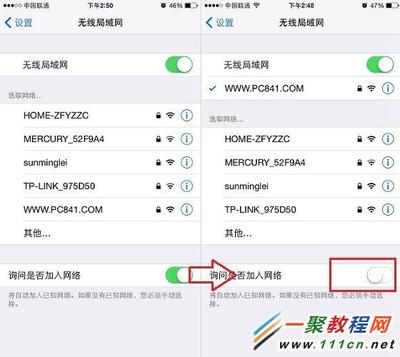看到很多朋友用小米手机助手进行连接的时候有时会出现连接不上的情况,小编前几天也出现过这种情况,现在将其整理一下,希望对大家有所帮助
小米手机连接不上小米手机助手如何解决――工具/原料手机、电脑(笔记本、台式均可)
数据线一根

小米手机连接不上小米手机助手如何解决――方法/步骤1
小米手机连接不上小米手机助手如何解决 1、
首先电脑上安装好小米手机助手,并双击打开
小米手机连接不上小米手机助手如何解决 2、
鼠标单机右上角的设置按钮,选择常规管理,将手机连接时自动启动选勾(为了以后连接时方便,也为了在测试当中减少打开的步骤),点击完成保存
小米手机连接不上小米手机助手如何解决_小米手机助手
小米手机连接不上小米手机助手如何解决 3、
打开手机的设置→全部设置→开发者选项→USB调试(这里我反复测试,发现USB调试的打开对小米手机助手的连接很重要,对其它的诸如360手机助手、豌豆荚等手机管理软件也是必须打开的一个选项,这里也是为了一些朋友方便链接其它的,因为小米助手是不能管理手机中的文件、照片等资料)
小米手机连接不上小米手机助手如何解决 4、
用数据线将手机和电脑连接,下拉通知栏会看到已连接USB,有看照片和传文件2个选项,把选项选到看照片
小米手机连接不上小米手机助手如何解决_小米手机助手
小米手机连接不上小米手机助手如何解决 5、
选择到看照片后就会看到小米手机助手已经连接,这时就可以在电脑上对手机进行系统升级、备份管理以及共享上网等操作
小米手机连接不上小米手机助手如何解决――注意事项这里我反复测试,发现USB调试的打开对小米手机助手的连接很重要,对其它的诸如360手机助手、豌豆荚等手机管理软件也是必须打开的一个选项,这里也是为了一些朋友方便链接其它的,因为小米助手是不能管理手机中的文件、照片等资料
注意第4步骤,一定要把选项点到看照片上
在手机和电脑连接后会出现安装向导之类的,点击取消即可
 爱华网
爱华网